iPodを初期化、データを完全に消去する方法
iPodを譲り渡したい場合、その中のデータを削除するの必要性がありますから。ならば、どんな方法で、iPodのデータを消去すればいいのかい?それとも、今までに 使った方法はとても面倒だと思います?困る必要はありません!下記で、簡単でたまらない方法をご紹介いたします!
「iPodの初期化についてです。
友達がiPodが壊れたそうなので、私の使ってないiPod nanoを譲るつもりなんですが、そこで質問です!
友達のPCの曲をiPod nanoにうつしたい!!というのが希望です。 PCには友達の聴いてた曲が入ってるわけで、私のiPod nanoには私が聴いてた曲が入っています。
iPod nanoをPCにさしたら、PCの曲が上書きされますか??
それともiPod nanoの曲がPCに上書きされちゃいますか?
もし後者なら他にいい方法を教えて頂きたいです。 」
先日、知恵袋でこのような質問にぶつかったことがあります。一見複雑のようですが、まとめてみると、iPod 初期化、データ消去、データ同期についての質問として見ればいいと思います。ネットで調べてみると、このようにiPod 初期化などに悩んでいる人が案外多いことに気付きました。
iPod 初期化がうまくできない、パスワードを忘れたから初期化できない、iPodを譲り渡したいが、初期化されてからデータや個人設定などの完全消去が期待できますか、という質問も多いということから、今日は、iPod Touchなどのデバイスを初期化、パスワードを忘れたときの強制初期化、デバイスからデータを完全に消去する方法をみなさんにご紹介したいと思います。
Part 1:iPod 初期化
初期化というのは、簡単に言えば、すべてのコンテンツと設定を消去することを指しています。そして、iPodを初期化したいなら、実はiTunesに接続することによってできます。デバイスを初期化する前、大切なデータなどをパソコン、iTunesにバックアップすることがお勧めで、詳しくはデータ バックアップをご覧ください。
iTunesを起動して、USBケーブル経由してiPodをパソコンに接続後、iTunesインターフェースの左側にあるデバイス欄から「iPod」をまず選択してください。そして、iPodの概要欄にある「復元」ボタンをクリックして、確認した後、デバイスの初期化が始まります。復元が終わってからiPodが再起動されることになり、しばらくお待ちください。

iPod 初期化 iTunes
以上紹介した方法はパソコンまたはiTunesの力を借りてiPodを初期化する方法です。しかし、パソコンを持っていない場合に、iPodを初期化したいなら、これから紹介したiPod 本体で初期化する方法をご参考ください。
iPod shuffleの以外、設定から一般→リセント→すべてのコンテンツと設定を消去の順番でタップすることで、コンテンツ、設定が消去されて、iPodを初期化できました。iPod shuffleの方がスクリーンで操作できないので、iPod shuffleを初期化するように、iTunesに接続しなければなりません。
Part 2:iPod 強制初期化
iPod 強制初期化というのは、パスワードを忘れてしまい、iPod Touchなどにログインできない場合に使う強制的な方法です。つまり、iPod初期化と強制初期化との違いと言えば、パスワードがあるかどうかということにあります。
でも、強制的にパスワードが忘れたiPodを初期化すると、iPodに保存したデータもすべて消去されてしまいますので、最後手段としてご利用ください。
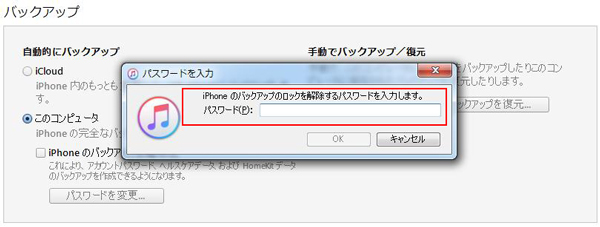
パスワード必要
iPod Touchの右上にある電源ボタンを3~5秒ほど長押しして、デバイスが電源オフになってから1分間くらい待って、iPodを再起動してください。そして、ホームボタンを5秒ほど名が押しし続け、iPodにiTunes StoreのアイコンとUSBケーブルが表示されるようになってから、ホームボタンと電源ボタンから手を離していいです。指示通りにiPodとパソコンに接続後、スクリーンの右下にある「~復元」ボタンを押せば完了。
Part 3:iPod データを徹底的に消去
デバイスが初期化されてから、一般的にデータを復元することが難しいですが、例えばiPodを知らぬ人に譲り渡したいなら、デバイスに保存されている大切な写真などを完全に消去すると安心です。このような場合なら、専門的なデータ消去ソフトの力を借りる必要があるでしょう。例えばAiseesoft FoneEraserです。
ソフトは三つのデータ消去モードを提供し、低レベルでは速度優先であるのに対し、高レベルはデータ永久消去基準に基づき、データをいったん消去後、どんな復元ソフトを利用してもデータを再び復元させることが不可能です。データや個人設定の真の意味での完全消去が特徴で、iPodを売却や譲り渡したいときに最適。
iPodに限らず、iPad アプリをアンインストールしたり、iPad 写真を消去したり、更に、iPhoneを軽くすることにも、このソフトは役に立てるのかもしれません。
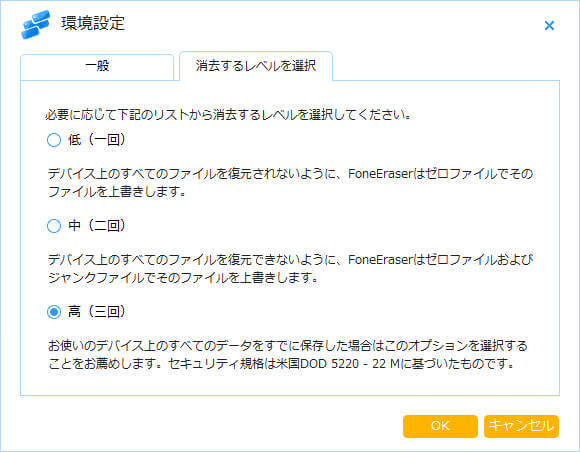
データ消去モードを選択
デバイスを譲り渡す時、iPodデバイスを初期化したいか、データを完全に消去したいなら、上記に述べた方法を試してみましょう!
FAQ:iPod 初期化に関する問題について
質問1:iPodを初期化する場合は、どんなデバイスの準備をしますか?
答え1:1.Mac または Windows パソコンをアップデートしておきます。iTunes をお使いの場合は、最新バージョンがインストールされているか確認してください。コンピュータがない (または使えない) 場合は、デバイスが動作可能な状態にある限り、コンピュータなしでもデバイスのデータをすべて消去して工場出荷時の状態に戻すことができます。
2.iPhone/iPad/iPod のデータを保存しておきたい場合はバックアップを作成します。
3.「設定」>「[ユーザ名]」>「iCloud」の順に選択し、「iPhone を探す」をオフにします。デバイスが反応しない場合や、電源が入らない場合は、こちらの記事を参照してください。パスコードを忘れた場合は、こちらの記事を参照してください。
質問2:ipodのpcなし強制初期化の方法を教えてください
答え2:強制初期化とはPCを使ってリカバリモードで行うものですのでPCが無い環境では出来ません。ですから、上記の書かれた方法までご参考ください。
